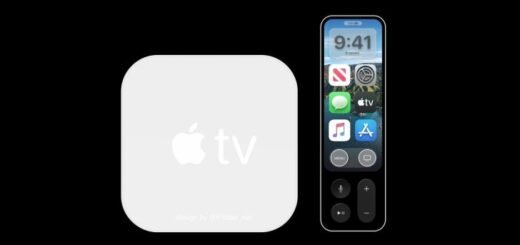Descargue iOS 18.2 ahora para ChatGPT en Siri, nuevas funciones de IA y más

La espera ha terminado para algunas de las funciones más esperadas de Apple Intelligence . Apple lanzó iOS 18.2 el 11 de diciembre, y la actualización trae una gran cantidad de IA a tu iPhone, si tienes uno compatible. Genmoji , Visual Intelligence y ChatGPT integrado Siri son solo algunas de las nuevas funciones que verás en tu iPhone si tienes iPhone 15 Pro, Pro Max o un dispositivo de la línea iPhone 16. Incluso si tienes otro iPhone, seguirás obteniendo nuevas funciones, como una actualización de tu aplicación Mail .
Estas son algunas de las funciones que llegaron a tu iPhone con iOS 18.2. Ten en cuenta que antes de usar Apple Intelligence, debes solicitarla para tu iPhone. Para ello, ve a Ajustes > Apple Intelligence y Siri y pulsa Obtener Apple Intelligence .
Siri y ChatGPT brillantes
En mayo, Apple anunció en la WWDC que su asistente virtual Siri pronto entraría en una «nueva era» gracias a las mejoras de Apple Intelligence. Y Apple está incorporando la mayoría de esas mejoras a algunos iPhone con iOS 18.2.
Con Apple Intelligence, en lugar de ver un logotipo emergente en la pantalla cuando activas Siri, verás una luz brillante alrededor de la pantalla. Puedes usar Siri como lo harías normalmente y también puedes acceder a ChatGPT para realizar tus consultas.
Siempre que uses un chatbot de IA, recuerda que los resultados pueden no ser precisos y pueden variar incluso si haces la misma pregunta dos veces. Le pedí a Siri que usara ChatGPT para mostrarme cómo preparar una taza de café y, al principio, escribió un proceso de siete pasos sobre cómo hacer café filtrado en una cafetera estándar. Esas instrucciones eran un poco torpes, ya que me decían que midiera el agua y los posos de café antes de moler los granos de café. En otra ocasión, pregunté lo mismo y Siri me dio un proceso de cinco pasos, que era más preciso. Hay una exención de responsabilidad en la parte inferior de estas solicitudes de ChatGPT que dice: «Verifique la información importante para ver si hay errores».
También puedes copiar lo que Siri y ChatGPT te muestran tocando un botón en la esquina superior derecha de la ventana que muestra dos hojas de papel. Luego, puedes pegar la respuesta en un mensaje o una nota si lo deseas, pero nuevamente, debes verificar los detalles de tu solicitud.
Genmoji
Hay más de 3000 emojis que puedes usar, pero a veces no encuentras el que realmente quieres. Genmoji está aquí para ayudarte. Con la función Genmoji de Apple Intelligence , puedes describir el emoji que estás buscando y los iPhones con Apple Intelligence intentarán generar un nuevo emoji en función de tu descripción.
Para usar Genmoji, ingresa a un mensaje y toca el teclado de emojis en la esquina inferior izquierda de tu teclado. Luego, escribe el emoji que estás buscando en la barra de búsqueda. Si no hay ningún emoji que coincida con tu descripción, toca Crear nuevo emoji justo debajo de la barra de búsqueda. Tu iPhone te mostrará algunas variaciones de lo que se le ocurrió según tu descripción. Puedes deslizar el dedo por los emojis y, cuando encuentres un Genmoji que te guste, toca Agregar en la esquina superior derecha para agregar permanentemente ese nuevo emoji a tu teclado.
Inteligencia visual
Esta es la respuesta de Apple a Google Lens. Visual Intelligence es una función de Apple Intelligence que te permite apuntar tu cámara a algo, como un perro, y tu iPhone usará la foto para buscar en línea y ayudarte a identificarlo. La función también se puede usar para detectar números de teléfono para crear contactos, escanear códigos QR y traducir idiomas.
También puedes integrar esta función con ChatGPT para ayudarte a identificar elementos y comprender mejor lo que hay en una página o pantalla. Ten en cuenta que no necesitas una cuenta de ChatGPT para usar la integración.
Esta función también está disponible únicamente en la línea iPhone 16, ya que utiliza el nuevo botón lateral de control de cámara de la serie. Si tienes uno de los nuevos iPhone, mantén presionado el nuevo botón lateral donde solía estar la bandeja de la tarjeta SIM para abrir rápidamente Visual Intelligence.
«El control de la cámara proporciona un acceso instantáneo y sencillo a la cámara con solo un clic. Permite ajustar varias funciones de la cámara simplemente deslizando el dedo», dijo Apple en su evento Glowtime en septiembre. «Su diseño conveniente garantiza que siempre esté a mano».
Patio de juegos de imágenes
Esta función de Apple Intelligence lleva a Genmoji un paso más allá y te permite crear imágenes completas basadas en indicaciones de texto en una herramienta llamada Image Playground . Esta función es una aplicación independiente y también se puede encontrar en Mensajes tocando el botón más ( + ) a la izquierda del cuadro de texto.
Image Playground está lleno de sugerencias de indicaciones, temas, lugares y más para ayudarte a comenzar. Puedes ingresar varias indicaciones para que la imagen sea más específica, pero una vez que ingresé siete indicaciones, apareció una ventana emergente que me indicaba que usara menos. También hay una opción para cambiar el estilo artístico de las imágenes tridimensionales de dibujos animados predeterminadas a ilustraciones.
Si quieres ponerte a ti mismo, a tus amigos, a tu familia o a tu mascota en una de estas imágenes, puedes hacerlo. Pulsa el signo más ( + ) en la esquina inferior derecha y luego pulsa Elegir foto o Tomar foto . Aún tendrás que elegir o introducir un mensaje además de la foto.
Encuentra mis mejoras
La aplicación Find My se puede usar para localizar objetos como AirPods y MacBook, y con iOS 18.2, Apple facilita que todos obtengan ayuda para encontrar objetos perdidos. Si ingresas a Find My > Items y tocas uno de tus objetos, tienes dos nuevas opciones: Compartir ubicación del objeto y Mostrar información de contacto .